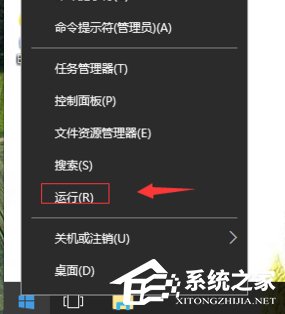 2、输入gpedit.msc,确定;
2、输入gpedit.msc,确定; 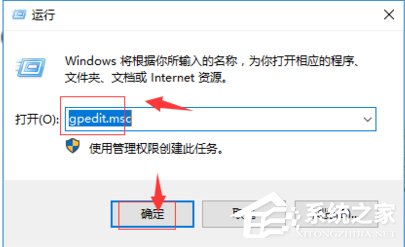 3、在本地计算机策略,用户配置,管理模板,Windows组件,Windows资源管理器,找到“隐藏我的电脑中的这些指定的驱动器”;
3、在本地计算机策略,用户配置,管理模板,Windows组件,Windows资源管理器,找到“隐藏我的电脑中的这些指定的驱动器”; 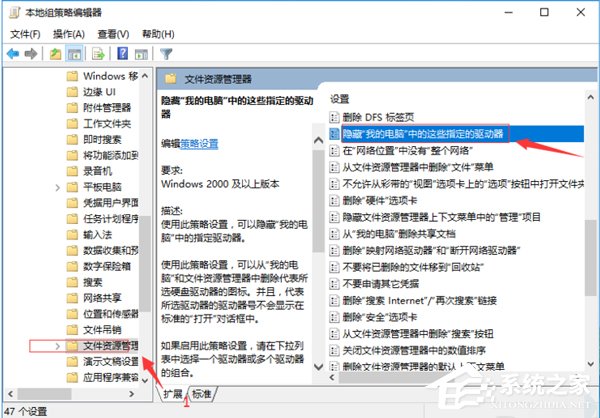 4、右键,选择编辑;
4、右键,选择编辑; 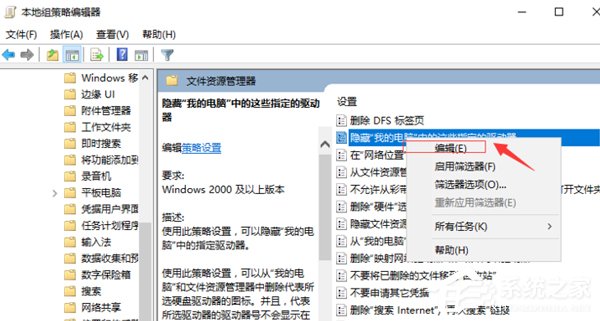 5、点击配置。再应用,确定;
5、点击配置。再应用,确定; 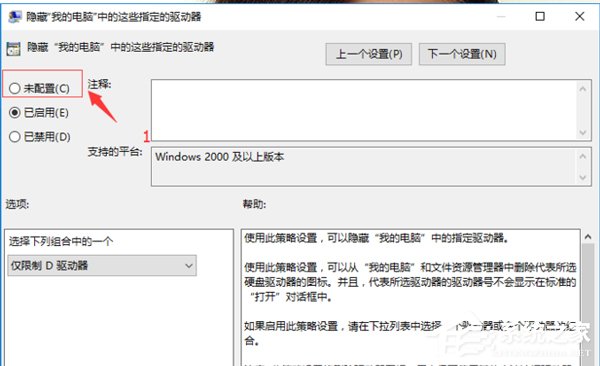 6、这样D盘就找回来了。
6、这样D盘就找回来了。 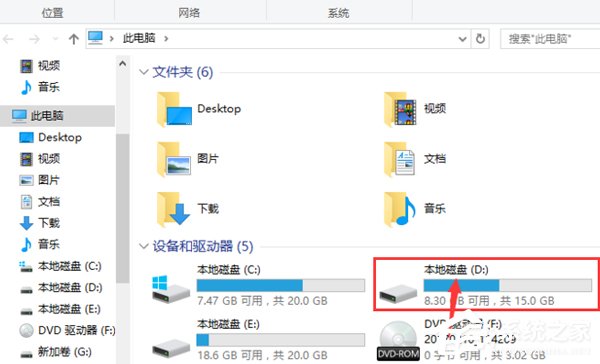 以上方法内容就是Win10系统d盘不见了的解决方法,解决方法其实很简单的,d盘不见的小伙伴可以研究一下。另外d盘一般是不会突然自己不见的,很可能是因为操作失误和中毒引起的。找回d盘之后可以尝试着用杀毒软件杀下毒,顺便清理一下电脑的垃圾,可使电脑的运行速度更快。
以上方法内容就是Win10系统d盘不见了的解决方法,解决方法其实很简单的,d盘不见的小伙伴可以研究一下。另外d盘一般是不会突然自己不见的,很可能是因为操作失误和中毒引起的。找回d盘之后可以尝试着用杀毒软件杀下毒,顺便清理一下电脑的垃圾,可使电脑的运行速度更快。 转载说明:欢迎转载本站所有文章,如需转载请注明来源于《绝客部落》。
本文链接:https://juehackr.net/jishu/xitong/jiaocheng/6346.html